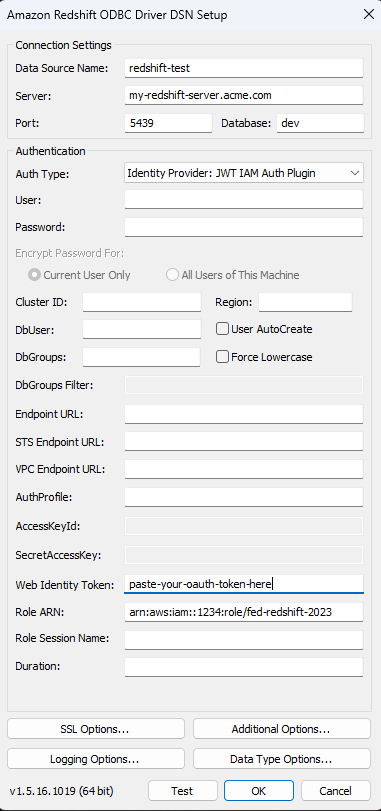设置 Amazon Redshift IAM OAuth
这些说明适用于旧版 AWS IAM 服务。对于 IAM IDC 集成,请参见设置 Amazon Redshift IAM Identity Center OAuth。
根据身份提供程序的不同,配置集成需要执行不同的步骤。这是一个简略概述。Tableau 无法提供有关如何配置 AWS 或 IDP 的详细说明,但一般方法如下所述。
注意:目前,与 Tableau 的 OAuth 连接不支持一次性刷新令牌(有时称为滚动刷新令牌或刷新令牌轮换)。我们计划在未来的版本中支持这些令牌。
步骤 1:配置 IDP
在 IDP 上为 Tableau Desktop 和 Tableau Server 或 Tableau Cloud 创建 OAuth 客户端。Desktop 客户端应启用
PKCE并使用http://localhost重定向。添加自定义声明以用于对角色进行授权。特别是,如果您使用原始 IAM,您可能需要为
DbUser和DbGroups添加声明。这些声明可以稍后在您的 IAM 策略中使用。创建 Tableau OAuth 配置文件。请参见 GitHub(链接在新窗口中打开) 上的文档和此处的(链接在新窗口中打开)示例。我们欢迎提供其他 IDP 的示例。
请务必在 Tableau OAuth 配置 ID 前添加“
custom_”前缀。注意:Oauth 配置 ID 的最大限制为 36 个字符。长于此长度的 ID 可能不会生成错误,但将不起作用。
如果您的 IDP 支持动态本地主机端口,则禁用
OAUTH_CAP_FIXED_PORT_IN_CALLBACK_URL。如果您的 IDP 不支持此功能,请确保将多个本地主机回调 URL 添加到配置文件和 IDP 上的允许列表中。
在与桌面主机(Tableau Desktop、Tableau Prep Builder、Tableau Bridge)上的每个应用程序以及将使用 OAuth 的每个 Tableau Server 和 Tableau Cloud 站点上每个应用程序关联的
OAuthConfigs文件夹中,安装新的Tableau OAuth 配置文件。
在 AWS 上配置 IDP
1.在 AWS 上创建 IDP 模型。请参见 Amazon 文档 Web 身份联合(链接在新窗口中打开)和创建 OIDC 身份提供提供程序(链接在新窗口中打开)。
2.专门为 IDP 创建角色和策略。请参见 AWS 文档上中为 OIDC 创建角色(链接在新窗口中打开)。
为 Redshift 用户配置角色
附上 Redshift 所需的策略。您可以使用令牌中的自定义声明来授权角色。AWS 文档(链接在新窗口中打开)中有几个使用 SAML 的示例。这些可以轻松适应 OAuth。就 OAuth 而言,声明只是“DbUser ”、“DbGroups” 等。
以下是 AWS 文档中的策略示例:
{
"Version": "2012-10-17",
"Statement": [
{
"Effect": "Allow",
"Action": "redshift:GetClusterCredentials",
"Resource": [
"arn:aws:redshift:us-west-1:123456789012:dbname:cluster-identifier/dev",
"arn:aws:redshift:us-west-1:123456789012:dbuser:cluster-identifier/${redshift:DbUser}",
"arn:aws:redshift:us-west-1:123456789012:cluster:cluster-identifier"
],
"Condition": {
"StringEquals": {
"aws:userid": "AROAJ2UCCR6DPCEXAMPLE:${redshift:DbUser}@example.com"
}
}
},
{
"Effect": "Allow"
"Action": "redshift:CreateClusterUser",
"Resource": "arn:aws:redshift:us-west-1:12345:dbuser:cluster-identifier/${redshift:DbUser}"
},
{
"Effect": "Allow",
"Action": "redshift:JoinGroup",
"Resource": "arn:aws:redshift:us-west-1:12345:dbgroup:cluster-identifier/my_dbgroup"
},
{
"Effect": "Allow",
"Action": [
"redshift:DescribeClusters",
"iam:ListRoles"
],
"Resource": "*"
}
]
}连接到 Redshift
用户必须指定要代入的角色 ARN,然后选择之前安装的 OAuth 配置。

正确配置后,用户将被重定向到 IDP 以对 Tableau 的令牌进行身份验证和授权。Tableau 将接收 openid 和刷新令牌。AWS 能够验证来自 IDP 的令牌和签名、从令牌中提取声明、查找声明到 IAM 角色的映射,以及允许或阻止 Tableau 代表用户承担角色。(换句话说,即 AssumeRoleWithWebIdentity(链接在新窗口中打开) )。
令牌
默认情况下,Redshift OAuth IAM 将 ID 令牌传递给驱动程序。对于本地客户(包括使用 Tableau Bridge 的客户),您可以使用 TDC 文件来传递访问令牌。
<connection-customization class='redshift' enabled='true' version='10.0'> <vendor name='redshift' /> <driver name='redshift' /> <customizations> <customization name='CAP_OAUTH_FEDERATE_ACCESS_TOKEN' value='yes'/> </customizations> </connection-customization>
有关配置和安装 .tdc 文件的详细信息,请参见自定义和调整连接(链接在新窗口中打开)和将 .tdc 文件与 Tableau Server 配合使用(链接在新窗口中打开)。
关于组联合
当使用具有 IAM 角色的 OAuth 身份验证时,您可以选择是否使用组联合。这将改变连接器与身份验证 API 交互的方式以便与 Redshift 交互。
- 如果在连接时选中了“组联合”复选框(在版本 2025.1 及更高版本中可用),Redshift 驱动程序将使用
getClusterCredentialsWithIAM(链接在新窗口中打开) API 以获取已预置群集中的凭据。 - 未选中“组联合”框时,将改用
getClusterCredentials(链接在新窗口中打开) API。
这两个 API 将返回具有略微不同属性的 IAM 令牌。有关详细信息,请查阅上面链接的 AWS API 文档以及 ODBC 驱动程序选项(链接在新窗口中打开)。
使用说明
- 对于版本 2024.3 之前的 Tableau Desktop 和 Tableau Prep Builder,可以使用“group_federation=1”在高级驱动程序配置字段中进行设置。还可以通过使用 TDC 文件来定义自定义连接属性来进行配置。有关使用 TDC 的详细信息,请参见自定义和调整连接。
- 从版本 2024.3 开始,本地(Tableau Desktop、Tableau Prep Builder 和 Tableau Server)的连接对话框中有一个“group_federation”字段。此功能将于 2025.1(2025 年 2 月上市)开始在 Tableau Cloud 中提供。
- 若要将组联合与 Tableau Server 结合使用,必须将 group_federation 添加到 ODBC 额外允许列表中。有关详细信息,请参见自定义本机连接器的连接字符串。
Okta
如果使用 Okta,最好使用“自定义授权服务器”而不是“组织授权服务器”。自定义授权服务器更加灵活。默认创建一个自定义授权服务器,称为“默认”。授权 URL 应如下所示:
https://${yourOktaDomain}/oauth2/{authServerName}/v1/authorize

更新驱动程序
对于使用原始 IAM 服务的 Redshift OAuth,您可以使用:
从版本 1.59 开始的 Redshift ODBC v1 驱动程序可以从 https://docs.aws.amazon.com/redshift/latest/mgmt/configure-odbc-connection.html(链接在新窗口中打开) 下载。
从版本 2.0.1.0 开始的 Redshift ODBC v2 驱动程序可以从 https://github.com/aws/amazon-redshift-odbc-driver/tags(链接在新窗口中打开) 下载。请注意,没有适用于 OSX 的 v2 驱动程序。
疑难解答
诊断错误的最佳方法是从图片中移除 Tableau。您可以使用驱动程序管理器或类似的工具进行测试。这只是为了故障排除 - 您不应该使用 DSN 或“其他 ODBC”连接器来常规使用此功能。为了确保测试有效,除群集信息、数据库、令牌和命名空间外,参数应与下面所示相同。
注意:测试时不要在 DSN 的连接字符串中指定 DbUser 或 DbGroups,因为 Tableau 无权访问它们,并且无法将它们包括在连接字符串中。您可以将其包含在令牌声明中。
如果您在第一次连接时看到来自驱动程序的无效/过期令牌的错误消息(错误消息中将包含类似 [28000] 或 [08001] 的 SQLState 错误代码),则 Tableau 已成功完成 OAuth 流程,并且驱动程序失败。这意味着 AWS 端或 IDP 端存在配置错误。驱动程序还可能返回权限或授权错误,这也不受 Tableau 的控制。
在开始测试之前,您首先需要获取访问令牌(IAM IDC 的默认设置)或刷新令牌(如果自定义)以发送给驱动程序。
这是 Okta 的示例。几乎所有 IDP 都有一种非常相似的方法来做到这一点。请注意,若要使用此流程,您需要启用资源所有者密码授予类型。替换 IDP URL、客户端密文、客户端 ID、用户名和密码。
curl -X POST "https://OKTA_URL/v1/token" \
-H 'accept: application/json' \
-H "Authorization: Basic $(echo -n 'CLIENTID:CLIENTSECRET' | base64)" \
-H "Content-Type: application/x-www-form-urlencoded" \
-d "grant_type=password&username=USER&password=PASSWORD&scope=openid"
获得令牌后,您可以使用 DSN 进行测试。对于 Windows,您可以使用 ODBC 驱动程序管理器。在 Mac 上,您可以使用 iODBC 驱动程序管理器 UI。在 Linux 上,您可以使用 Tableau Server 附带的 customer-bin 文件夹中的 isql 命令行工具。
使用固定 AWS 配置文件的插件将无法工作,除非您希望为该连接的所有用户使用相同的配置文件。其他 OAuth 插件需要直接访问系统浏览器,这在服务器端不起作用。
下面是在 Windows 上使用 ODBC 驱动程序管理器的示例。